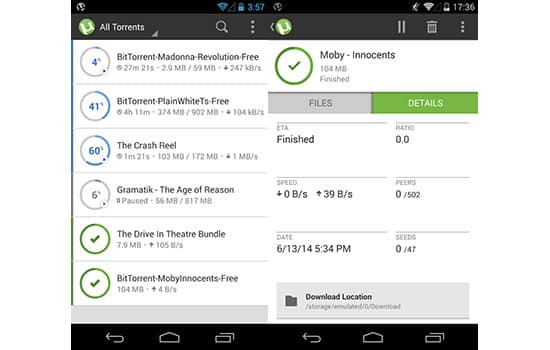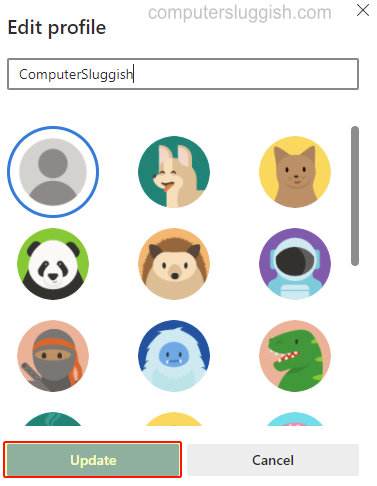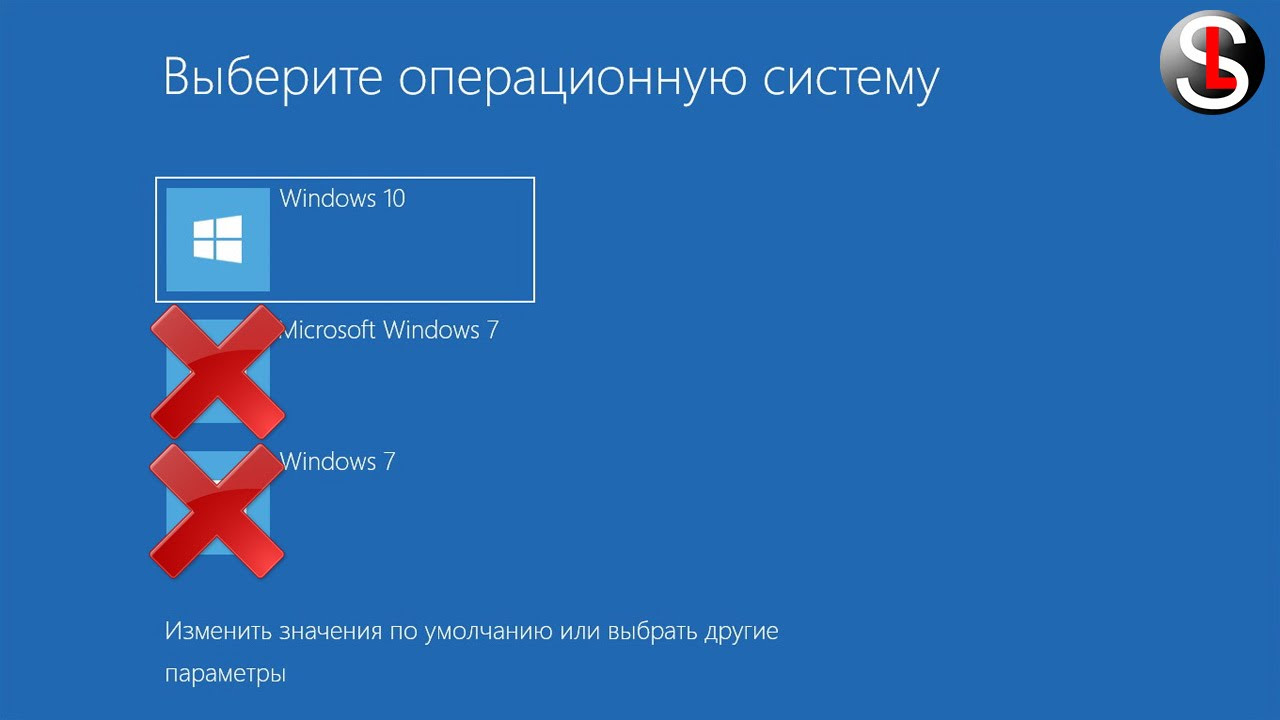
Когда пользователь Windows обновляет ОС с более старой версии до более новой (например, с Windows 7 до Windows 8/8.1/10), он может получить опцию «более ранняя версия Windows» в меню загрузки при запуске. Пользователи будут продолжать получать оба варианта (новой и более старой версии) даже через несколько дней или недель после обновления Windows. При каждом запуске пользователю необходимо вручную выбирать вариант новой установки. В противном случае система застрянет на экране диспетчера загрузки windows. Пользователь компьютера с двойной загрузкой может столкнуться с этой проблемой даже после удаления любой из установленных операционных систем. Если пользователь выберет другую опцию во время загрузки, он/она получит либо сообщение об ошибке, либо система перезагрузится в том же окне диспетчера загрузки. Поэтому очень важно удалить опцию более ранней версии Windows из раздела загрузки , чтобы запуск windows прошел без проблем.
Содержание
Есть несколько способов удалить опцию » Ранняя версия Windows » из пункта меню загрузки. «Boot Configuration Data Edit», т.е. ‘ BCDEDIT ‘ играет идеальную роль для удаления опции. Сторонняя утилита, например ‘EasyBCD’, может выполнить удаление имени ОС из меню загрузки. Это очень распространенная проблема в Windows XP, Windows 7, Windows Vista, Windows 8/8.1, Windows 10 и Ubuntu. Давайте посмотрим, как удалить опцию windows более ранней версии из загрузочного меню.
Метод #1: Удаление более ранней версии Windows из меню загрузки
Загрузка в существующую операционную системусистема.
Откройте командную строку , т.е. cmd.exe с правами администратора. Пользователи более ранних версий Windows должны набрать в строке поиска «cmd» и щелкнуть правой кнопкой мыши на нужном результате, затем выбрать опцию » запуск от имени администратора «. Пользователи Windows 8, 8.1 и 10 после нажатия кнопки Win+X должны выбрать опцию » Command Prompt(Admin) «.
Введите **bcdedit** в командное окно и нажмите ‘enter’. Эта команда может быть использована для редактирования текстов меню загрузки.
Найдите в командном окне запись » Windows Legacy OS Loader «. В поле описания вы увидите » Более ранняя версия Windows «.
Чтобы удалить поле ввода более ранней версии, выполните следующую команду и нажмите ‘enter’.
bcdedit /delete {ntldr} /f
После успешного завершения команды вы получите сообщение » операция завершена успешно «.
Вы получите немедленный эффект, как только перезагрузите компьютер. Надеюсь, не будет надоедливого «Previous Version of Windows Entry» при входе в загрузчик Windows.
Метод #2: Используйте ‘EasyBCD’ для удаления неиспользуемых записей из загрузчика Windows
‘ EasyBCD ‘ является лучшей и простой альтернативой для удаления записей загрузчика Windows. Используя это программное обеспечение, пользователь может легко удалить предыдущую версию windows запись из меню загрузки windows.
Сначала загрузите бесплатную версию EasyBCD с указанного ниже URL.
https://neosmart.net/EasyBCD/
Установите приложение и запустите его с помощью кнопкипривилегия администратора.
Перейдите к опции » Edit Boot Menu «.
Выберите версию ОС, которую вы хотите удалить из загрузочной записи.
Нажмите кнопку ‘ Delete ‘ для удаления записи о более ранней версии windows, а кнопка » Save settings » при нажатии сохранит изменения.
Теперь перезагрузите компьютер и вы сможете загрузиться в оригинальную ОС Windows, не делая никакого выбора.
Метод #3: Удаление записи загрузчика с помощью MSCONFIG
В поле ‘Run’ введите msconfig.msc и нажмите enter .
Перейдите на вкладку Boot .
Выберите ОС, которую вы хотите удалить.
Нажмите кнопку delete и подтвердите изменения. Однако этот метод не всегда помогает. Поэтому лучше попробовать первые два метода, упомянутые здесь, чтобы удалить раннюю версию Windows из меню загрузки.
Также полезно: Как исправить поврежденную ОС windows
YouTube видео: Как удалить предыдущую версию Windows из меню загрузки Windows 10/7/8.1
Вопросы и ответы по теме: “Как удалить предыдущую версию Windows из меню загрузки Windows 10/7/8.1”
Можно ли удалять предыдущие установки Windows?
Вы можете удалить его, но помните, что вы удалите папку Windows. old, содержащую файлы, которые позволяют вернуться к предыдущей версии Windows. Если вы удалите предыдущую версию Windows, это невозможно отменить (вы не сможете вернуться к предыдущей версии Windows).
Как полностью удалить старую винду?
Windows 101. Откройте Параметры. 2. Выберите Система. 3. Выберите служба хранилища. 4. В разделе служба хранилища, выберитеИзменить автоматическое освободить место. 5. В разделе Освободить место сейчас, выберите удалить предыдущую версию Windows. 6. Затем выберите кнопку Очистить .
Как восстановить загрузочный сектор?
В случае загрузки с установочного накопителя, на экране после выбора языка внизу слева нажмите пункт Восстановление системы. Выберите пункт Поиск и устранение неисправностей, а затем — Восстановление при загрузке. Выберите целевую операционную систему. Дальнейший процесс будет произведен автоматически.
Как исправить MBR?
Восстановление MBR внешнего жесткого диска можно осуществить с помощью специальных программ. Одной из наиболее эффективных считается Active Partition Recovery. Эта утилита может быть запущена со стороннего носителя, что позволяет снизить риск потери важных файлов.
Как Удалить операционную систему через биос?
Попав в меню BIOS, найдите пункт с названием вроде Reset to Default, Factory Default, Setup Defaults или Load Optimized Defaults. Обычно эта опция находится в разделе Exit. Воспользуйтесь ею и подтвердите действие — компьютер перезагрузится, а настройки будут сброшены.
Как полностью Удалить старую винду и установить новую?
Нажмите «Пуск» → «Параметры» → «Обновление и безопасность» → «Восстановление» → «Вернуть компьютер в исходное состояние» → «Начать». Вам будет доступно два варианта. Первый — сохранить ваши файлы и только сбросить настройки. Второй — стереть их и переустановить систему заново.